软件项目管理实验报告
软件项目计划实验报告
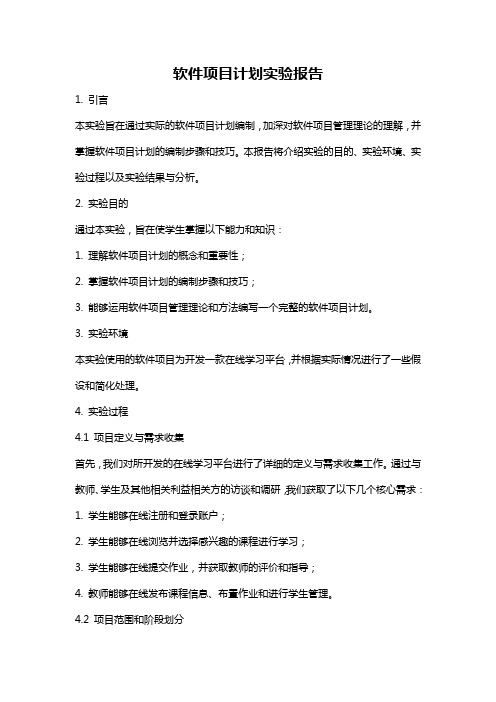
软件项目计划实验报告1. 引言本实验旨在通过实际的软件项目计划编制,加深对软件项目管理理论的理解,并掌握软件项目计划的编制步骤和技巧。
本报告将介绍实验的目的、实验环境、实验过程以及实验结果与分析。
2. 实验目的通过本实验,旨在使学生掌握以下能力和知识:1. 理解软件项目计划的概念和重要性;2. 掌握软件项目计划的编制步骤和技巧;3. 能够运用软件项目管理理论和方法编写一个完整的软件项目计划。
3. 实验环境本实验使用的软件项目为开发一款在线学习平台,并根据实际情况进行了一些假设和简化处理。
4. 实验过程4.1 项目定义与需求收集首先,我们对所开发的在线学习平台进行了详细的定义与需求收集工作。
通过与教师、学生及其他相关利益相关方的访谈和调研,我们获取了以下几个核心需求:1. 学生能够在线注册和登录账户;2. 学生能够在线浏览并选择感兴趣的课程进行学习;3. 学生能够在线提交作业,并获取教师的评价和指导;4. 教师能够在线发布课程信息、布置作业和进行学生管理。
4.2 项目范围和阶段划分在收集需求后,我们对项目进行了进一步的范围和阶段划分。
根据项目的复杂性及时间限制,我们将项目划分为以下三个阶段:1. 阶段一:系统概要设计和数据库设计;2. 阶段二:主要功能模块的开发和测试;3. 阶段三:系统整体集成和性能测试。
4.3 项目计划编制在项目范围和阶段划分确定后,我们开始编制项目计划。
通过使用项目管理工具,确定了项目的关键路径、资源分配、项目进度和风险管理等。
具体的项目计划如下:任务名称开始时间结束时间负责人项目启动01/01 01/02 PM阶段一01/03 02/01 队员1系统概要设计01/03 01/10 队员1数据库设计01/11 02/01 队员2阶段二02/02 04/15 队员3功能模块开发02/02 04/01 队员3功能模块测试04/02 04/15 测试员阶段三04/16 05/15 队员4系统集成04/16 04/30 队员4性能测试05/01 05/15 测试员项目收尾05/16 05/17 PM5. 实验结果与分析根据实际开发情况,与项目计划相比,我们发现在阶段二的功能模块开发阶段遇到了一些技术难题,延迟了进度。
软件项目管理实验报告

实验一 Project的基本操作一、实验目的1.了解IT项目管理的基本概念和项目管理核心领域的一般知识。
2.初步掌握项目管理软件Microsoft Project的操作界面和基本操作。
3.学会使用project 2003\2007的帮助文件.二、实验内容与步骤1.熟悉project的界面和基本操作2.了解project 2003视图(甘特图、任务分配状况、日历、网络图、资源工作表、资源使用情况、资源图表、组合视图),能够在各个视图之间切换。
3.新建项目文件、设置关键项目信息。
(结合自选的项目)步骤:(1)针对自选项目做wbs功能分解(2)文件---新建命令打开新建项目任务窗格中选择新建区域下的空白项目超链接,新建一个项目文件“项目1”(3)选择项目---项目信息命令,打开项目信息对话框(4)默认情况下,用户可以利用项目信息对话框指定开始时间等。
(5)在日历下拉列表中指定一个用于计算工作时间的标准日历。
(6)完成上述操作后单击确定。
(7)输入本组项目中的各个任务把功能分解的所有任务都输入(只需要输入任务名称即可)。
2、使用模板创建项目文件(1)文件---新建,打开新建项目任务窗格(2)选择模板选项域下的本机的模板,打开模板对话框,打开Project模板。
(3)在内置模板中选择软件开发模板,单击确定。
(4)创建模板后,用户根据自己的项目对模板进行修改。
3、使用帮助查看各个菜单选项,了解各个工具栏。
使用模版建立如下:实验二建立项目任务与项目中的任务关系一、实验目的:学习利用Project创建任务列表,编辑任务列表,排定任务日程,建立任务相关性,拆分任务和任务限制等。
二、实验内容与步骤实验内容:以自定项目为例,创建任务列表,排定任务日程,建立任务相关性。
实验步骤:1、输入任务及工期。
2、把任务设置为里程碑(里程碑是用于标识日程中的重要事项,其工期为0)3、输入周期性任务(项目进行过程中重复发生的任务):插入-周期性任务-周期性任务信息4、编辑任务列表(1)使用任务信息对话框(项目-任务信息-常用-任务信息)(2)使用大纲组织任务列表。
软件项目管理实验报告

西华大学软件工程系上机实践报告课程名称:软件项目管理年级:2011级上机实践成绩:指导教师:夏梅宸姓名:邱仁上机实践名称:Project应用学号:312011*********上机实践日期:2013.11.13上机实践编号:1组号:上机实践时间:4 学时一. 实验目的1. 了解Microsoft Project工具的使用和项目管理的相关知识;2. 学会用Project2007绘制甘特图,掌握以下内容:1)在项目中建立任务;2)输入任务的工期;3)调整任务的层次;4)设定任务之间的关联性;5)建立资源,并将资源分派到任务中;6)建立成本花费表。
二. 实验内容参考教材P276~282的内容,根据P85表3-9项目计划完成甘特图的绘制,绘制结果参考图3-30和3-31。
三. 使用环境windows XP ,Microsoft Project 2007四. 提交内容1. 得到的甘特图2. 得到的任务成本信息图2 任务成本图3. 得到的网络图图3 网络图4. 得到的资源工作表图4 资源工作表五. 总结管理者由此极为便利地弄清一项任务(项目)还剩下哪些工作要做,生产管理并可评估工作是提前还是滞后,亦或正常进行。
是一种理想的控制工具。
它说明的是一系列与项目相关的任务和时间组合。
甘特图的形式是条形图,其中横轴为时间或日期,纵轴为需要完成的任务。
甘特图的优势是图形化概要,易于理解,能传递大量信息。
甘特图的主要作用之一是通过代表任务的横条在时间坐标上的位置和跨度来直观地反映任务的相关时间信息(开始时间、工期、结束时间);通过横条的不同图像特征(实心条、空心条等)来反映任务的不同状态;通过用带箭头的线来反映任务间的逻辑关系。
甘特图的另一主要作用是进度控制。
其工作原理是将项目实际进展情况以横条形式画在同一个项目的进度计划横条图中,以此来直观地对比实际进度和计划进度之间的差距,并作为控制计划制定的依据。
甘特图是一种常用的进度计划方法,在实践中得到了不断的改造和完善,它从形式上可以被细分为传统甘特图、带有时差甘特图和具有逻辑关系的甘特图。
project项目管理实验报告.doc

project项目管理实验报告项目管理可交付物项目管理软件project项目管理案例microsoftproject 篇一:project计算机项目管理实验报告计算机辅助项目管理课程报告班级:学号:姓名:指导教师:完成日期:目录一、项目基本信息1、项目简介2、项目任务关系、固定成本及资源需求量3、可用资源4.、项目管理要求二、项目初始计划1、定义项目2、定义常规工作时间3、列出项目中任务4、初始计划的内容5、初始计划的分析三、基准计划1、分配资源2、删除(替换)资源3、资源的调整4、基准计划调整5、监控6、第一轮监控7、第二轮监控8、第三轮监控9、第四轮监控10、第五轮监控四、竣工验收1、竣工验收的程序五、心得体会摘要:目前工程建设项目规模逐渐增大,渐趋复杂,业主要求采用计算机进行项目管理。
各单位市场竞争的需要、项目管理人才自身发展的需要、导致应用计算机进行项目管理的客观条件已基本成熟。
如何有效管理这些冗杂的项目信息?如何对收集的大量信息进行加工?如何将加工后的信息及时分享给组织中的每个成员?这些问题都可以用project软件解决!项目Microsoft Project 不仅可以快速、准确地创建项目计划,而且可以帮助项目经理实现项目进度、成本的控制、分析和预测,使项目工期大大缩短,资源得到有效利用,提高经济效益!本文仅以一个案例来说明该软件的部分功能!关键词:资源分配;调整;监控;一、项目基本信息1、项目简介项目的主要工作是维修某主要道路下一段长约1公里的供水管道,市政局要求电力部门配合施工,同时铺设一条地下电缆,以增加该道路两侧的用电用户。
由于该项目是在现有道路上开挖,故市政局决定在回填后顺便铺设新的混凝土路面。
为此,专门成立了一个项目管理办公室,以管理、协调该项目。
项目内容包括:供水工程、电力工程和道路工程。
整个项目从2011年7月1日提交预算报批为开始,市政局希望将项目施工对公众造成的影响降至最低,故希望该项目能在2011年10月底竣工并恢复交通。
软件项目管理实验一

河南工业大学软件项目管理实验报告实验一项目管理软件Microsoft Project 2010 -任务管理一、实验目的1.了解IT项目管理的基本概念和项目管理核心领域的一般知识。
2.初步掌握项目管理软件Microsoft Project的操作界面和基本操作。
3.学习利用Project创建任务列表,编辑任务列表,排定任务日程,建立任务相关性,拆分任务和任务限制等。
4.学会使用project 2010的帮助文件.二、实验内容与步骤实验内容:1.熟悉project的界面和基本操作2.以某具体项目(以Software Products为例)为例,创建任务列表,排定任务日程,建立任务相关性。
(里程碑、插入周期性任务,使用大纲组织列表、前置任务设置、项目链接、三、实验结果(实验结果截屏)四、思考题1.任务之间的关系有那几种,如何确定活动之间的关系。
任务之间共有四种关系,下面分别举例说明如下:1.FS(完成-开始)关系2.SS(开始-开始)关系3.FF(完成-完成)关系4.SF(开始-完成)关系2、项目管理软件的基本功能有哪些?3.项目管理概念项目管理,简称(PM)就是项目的管理者,在有限的资源约束下,运用系统的观点、方法和理论,对项目涉及的全部工作进行有效地管理。
即从项目的投资决策开始到项目结束的全过程进行计划、组织、指挥、协调、控制和评价,以实现项目的目标。
4.项目管理的九大领域知识1.项目整体管理知识2.项目范围管理知识3.项目的时间管理知识4.项目的成本管理知识5.项目人力资源管理知识6.项目的质量管理知识7.项目的沟通管理知识8.项目的风险管理知识9.项目的采购管理知识5.介绍下project 2003中的几种视图及其主要特点。
项目实训实验报告(3篇)

一、实验目的通过本次项目实训,旨在提高学生的实际操作能力、团队协作能力和项目管理能力。
通过模拟真实项目环境,让学生掌握项目从规划、实施到验收的全过程,熟悉项目管理的相关理论和方法,提高学生在实际工作中解决复杂问题的能力。
二、实验背景随着我国经济的快速发展,项目管理在各个行业中的应用越来越广泛。
为了培养具备项目管理能力的人才,本实验以一个典型的软件开发项目为案例,让学生在实训过程中,从项目规划、需求分析、设计、编码、测试到部署,全面参与项目实施,从而提高学生的项目管理水平。
三、实验内容1. 项目背景本次实训项目为一个企业级信息管理系统,包括客户管理、销售管理、库存管理、财务管理等功能模块。
项目需求由企业方提供,要求系统具备良好的扩展性和稳定性。
2. 项目规划(1)项目范围:根据企业需求,确定项目范围,包括功能模块、技术架构、开发环境等。
(2)项目进度:制定项目进度计划,包括各个阶段的时间节点和里程碑。
(3)项目团队:组建项目团队,明确各成员职责和分工。
(4)项目资源:评估项目所需资源,包括人力、设备、资金等。
3. 需求分析(1)需求调研:与客户沟通,了解企业实际需求。
(2)需求文档编写:根据需求调研结果,编写需求文档,明确功能模块、业务流程、界面设计等。
(3)需求评审:组织需求评审会议,确保需求文档的准确性和完整性。
(1)系统架构设计:根据需求文档,设计系统架构,包括技术选型、数据库设计、接口设计等。
(2)详细设计:对各个功能模块进行详细设计,包括类图、时序图、状态图等。
5. 编码(1)编码规范:制定编码规范,确保代码质量。
(2)模块开发:按照详细设计,进行模块开发。
(3)代码审查:定期进行代码审查,确保代码质量。
6. 测试(1)测试计划:制定测试计划,包括测试用例、测试环境、测试工具等。
(2)单元测试:对各个模块进行单元测试,确保功能正确。
(3)集成测试:对各个模块进行集成测试,确保系统稳定。
(4)系统测试:对整个系统进行测试,确保系统满足需求。
软件项目管理实验报告
《项目管理与案例分析》试验报告班级:XXXX姓名:XXX学号:XXXXXXXXX指导教师:XXXX目录实验一、软件可行性和需求分析报告 (3)实验二、项目开发计划 (5)实验三、软件设计说明书 (8)实验四、软件测试计划和分析报告 (17)实验五、软件操作和维护手册 (18)实验一、软件可行性和需求分析报告一、实验目的与要求1、选择项目组熟悉的软件题目,熟悉相关的开发工具和建模工具;2、通过本实验加深对开发工具、建模工具的理解。
3、通过本实验懂得团队协作的方法和好处。
二、开发工具project2000包含功能强大的新的日程排定、任务管理和视图改进,这样您就能够更好地控制如何管理和呈现项目。
微软官方对project 2000新增功能总结如下:1,改进的界面;2,新的查看选项;3,更简单的视图自定义;4用户控制的日程排定;5,更轻松的协作;6,向后兼容性三、实验内容1.完成项目的制定工作将有关项目的任务组成、任务工期、各任务之间的相关性等信息输入计算机,同时建立资源库,并将各种资源的拥有与耗用情况输入计算机。
在此基础上,Project 2000管理软件自动生成一个完整的项目系统,并计算出一个初步的项目计划。
2.项目的管理与控制运用Project 2000,通过人机交互窗口,控制任务投放量、资源的费率变化以及工作日历,并对任务的优先顺序进行调整,有效地管理项目。
3.项目优化运用Project 2000提供典型的减少项目成本和缩短项目工期的一系列标准方案,优化项目(包括计划、费用、时间、资源等方面)。
四、项目背景某公司目前最紧迫的任务是扩大生产规模,抢夺市场份额,因此准备新建生产基地。
董事长根据项目评估小组对项目可行性的分析,认为目前公司的当务之急便是及早将项目投入运行,在X年3月底之前完成公司的建新厂项目并转入正式生产,以便能够在当年6月份将产品打入市场。
董事会决定成立一个项目组,由副总经理刘洋担任组长,全权负责该项目的实施过程,并责成刘洋在两周内制定出一份项目计划,供公司决策层审批。
软件项目管理-实验报告
项目管理实验报告实验名称: 资源平衡实验类型: 设计型实验指导教师:专业班级: 软件工程1002班姓名:学号: *****实验地点: 东六E115实验一油漆工一、概述1. 编写目的本文档是谢洪斌根据油漆工项目的初步需求, 并对油漆工项目的各项需求进行全面分析之后, 做出的软件开发计划。
2. 项目背景像油漆工这样的资源通常不是天天可以雇到的, 难以满足这种不稳定要求。
如果整个项目必须雇佣相同数量的油漆工的话, 就必须要求某些油漆工在高峰期加班, 在地风气空闲。
因而资源的利用更均衡或比较均衡才是可取的。
3.工作包分解WBS(Work Breakdown Structure)负责人油漆工甲油漆工乙油漆工丙油漆工丁活动粉刷一楼房间P S粉刷地下室P粉刷卧室P 粉刷楼梯和客厅P粉刷浴室P动作(Activity)甲: 粉刷一楼房间、楼梯和客厅。
乙: 粉刷一楼房间和浴室。
丙: 粉刷地下室。
丁: 粉刷卧室。
甘特图(Gantt Chart)。
网络图(粉刷楼梯和客厅完成时间时间2012年6月12日, 粉刷浴室完成时间2012年6月10日)4.参考资料[1] 鲍居武等. 软件T程概论. 北京师范大学出版社. 1995[2] 袁义才, 陈军. 项目管理手册. 中信出版社. 2001[3] Jack Gido, James P. Clements. Successful Project. Management. INTERNATIONALTHOMSON PUBLISHING. 1998 中详本:张金成译. 成功的项目管理. 机械工业出版社. 1999[4.蔚林巍.迈向2l世纪的项目管理.企业管理.2001,(10): 5-22[5] 比尔. 盖茨. 未来时速一数字神经系统与商务新思维. 北京大学出版社. 1999[6] 左礁. 留住最后的激情. 程序员. 2001, (11): 36-38[7] Fred Demers. Holding on to Your Best People. Research& TechnologyManagement. 2001, 44(1):13-16[8] Jim Johnson.The IT War Room.Software Magazine.2001, 21(3): 3l-34[9] P. Kruchteu. The Rational Unified Process. Addison Wesley. 19984. 计划4.1 资源计划油漆工甲(6.1--6.12)粉刷一楼房间8天, 粉刷楼梯和客厅4天。
project项目管理实验报告
project项目管理实验报告《项目管理实验报告》项目管理是现代企业管理中非常重要的一环,通过科学的项目管理方法可以提高项目的执行效率,降低成本,提高项目成功的概率。
本实验报告旨在探讨项目管理的重要性,并通过实际案例分析展示项目管理的实际应用效果。
一、项目管理的重要性项目管理是一种系统的管理方法,通过规划、组织、指挥、协调和控制来实现项目的目标。
在当今竞争激烈的商业环境中,项目管理的重要性不言而喻。
良好的项目管理可以帮助企业提高效率,降低成本,提高客户满意度,提高企业的竞争力。
二、实验案例分析在实验中,我们选择了一个实际的项目案例进行分析。
该项目是一个软件开发项目,由于之前缺乏有效的项目管理,导致项目进度拖延,成本超支,客户满意度低。
在引入项目管理后,我们采取了以下措施:1. 制定详细的项目计划,包括项目范围、时间表、成本预算等,确保项目目标清晰可行;2. 设立项目团队,明确每个成员的职责和任务,建立有效的沟通机制;3. 确保项目进度的及时监控和调整,及时发现和解决问题;4. 定期与客户沟通,及时了解客户需求,确保项目与客户期望一致。
通过以上措施的实施,项目管理取得了显著的效果。
项目进度得到了有效控制,成本得到了有效降低,客户满意度明显提高。
最终项目顺利完成,取得了良好的经济效益和社会效益。
三、结论通过本次实验,我们深刻认识到了项目管理在实际中的重要性和实际应用效果。
良好的项目管理可以帮助企业提高效率,降低成本,提高客户满意度,提高企业的竞争力。
因此,我们应该高度重视项目管理,不断提升项目管理能力,为企业的可持续发展做出更大的贡献。
软件项目管理实验报告
软件项目管理实验报告一、实验目的本次实验旨在通过软件项目管理的实践操作,加深学生对软件项目管理的理解和掌握,提高其软件项目管理能力。
具体目标包括:1.理解软件项目管理的基本概念和原理;2.了解软件项目管理工具和方法的应用;3.能够独立完成一个小型软件项目的管理。
二、实验步骤1.需求收集和分析在实验开始前,我们首先进行了需求收集和分析的工作。
通过与项目相关方的讨论和调研,我们确定了项目的需求和目标,并对其进行了详细的分析和整理。
在需求收集和分析的过程中,我们使用了面谈、问卷调查等方法,确保了需求的准确性和完整性。
2.项目计划编制在需求收集和分析完成后,我们制定了详细的项目计划。
项目计划包括项目的时间安排、资源分配、风险评估等内容。
我们使用了PERT图、甘特图等工具来帮助我们进行项目计划的编制,并通过会议讨论的方式,对项目计划进行了修订和完善。
3.团队组建和角色分工为了确保项目的顺利进行,我们进行了团队组建和角色分工。
通过对团队成员的能力和专长进行评估,我们确定了每个成员的角色和职责,并为每个成员分配了相应的任务。
在团队组建和角色分工的过程中,我们注重每个成员的特长和合作能力,以提高团队协作效率。
4.进度跟踪和控制在项目进行的过程中,我们利用进度跟踪和控制的方法来管理项目进度,确保项目按计划进行。
我们使用了里程碑法和关键路径法进行进度跟踪,并通过每周例会和日常沟通,对项目进展情况进行了及时的掌握和调整。
在进度跟踪和控制的过程中,我们注重对项目风险的分析和控制,以保证项目的顺利进行。
5.项目总结和评估在项目完成后,我们进行了项目的总结和评估。
通过对项目整体的回顾和分析,我们评估了项目的成果和效果,并对项目中存在的问题和不足进行了总结和改进。
在项目总结和评估的过程中,我们注重倾听每个团队成员的意见和建议,以进一步提高项目管理能力。
三、实验结果与分析通过本次实验,我们成功完成了一个小型软件项目的管理。
在需求收集和分析的过程中,我们有效地收集和整理了项目需求,并得到了相关方的认可。
- 1、下载文档前请自行甄别文档内容的完整性,平台不提供额外的编辑、内容补充、找答案等附加服务。
- 2、"仅部分预览"的文档,不可在线预览部分如存在完整性等问题,可反馈申请退款(可完整预览的文档不适用该条件!)。
- 3、如文档侵犯您的权益,请联系客服反馈,我们会尽快为您处理(人工客服工作时间:9:00-18:30)。
1. 实验目的学习使用Project进行软件项目管理。
2. 实验任务(1)启动Project Standard;(2)Project视图;(3)设置非工作日;(4)设置人力资源;(5)设置设备资源;(6)设置材料资源;(7)设置成本资源(8)输入资源费率(9)为单个资源调整工作时间3. 实验步骤3.1 新建项目点击“文件”菜单—>新建:然后出现一个“新建项目”窗格:选择“计算机上的模板”,并选择“项目模板”选项卡:选择“开办新业务”,并确定,Project根据“开办新业务”模板创建项目计划:3.2 打开项目向导使用Project的项目向导可以执行与任务、资源和分配有关的常见操作。
项目向导默认是关闭的,显示方法有两种:(1) 视图菜单点击视图菜单下的启动项目向导(2) 工具菜单选择工具菜单中的“选项”:在“界面”选项卡中勾选“显示项目向导”复选框:打开后,Project窗体显示如下:4. Project视图Project中的工作区称为视图。
Project包含若干视图,通常一次只使用一个(有时是两个)视图。
使用视图可以输入、编辑、分析和显示项目信息。
如上一节所示默认视图是“甘特图”。
下面先以“甘特图”视图启动Project,然后切换到反映项目信息的其他视图,最后学习复合视图。
4.1 资源工资表打开“视图”菜单下的“资源工资表”,打开项目“资源工作表”视图:“资源工作表”中一行显示项目中显式的一种资源。
但此视图中并没有显示出资源在项目任务中的分配情况,如想查看此类信息,需切换到其他视图。
4.2 资源使用情况此视图显示各种资源分配到不同任务的情况和在每个任务中的使用工时等信息。
4.3 任务分配状况单击“视图”菜单中的“任务分配情况”,可以打开“任务分配情况”视图,此视图可以显示分配到每个任务的资源和资源使用情况:4.4 滚动到任务在视图左侧的表部分,单击选择任务“定义业务构想”,在“标准”工具栏上单击“滚动到任务”按钮:视图的时间刻度一侧(右侧)可滚动到显示这一任务使用各种资源的工时值:4.5 日历视图单击“视图”菜单中的“日历”,显示“日历”视图,“日历”视图以日历的形式显示项目进行过程中任务的执行情况。
视图中一项任务用一个圆角矩形条来表示,如果一项任务的工期大于一天,任务条会延展跨越数日。
4.6 网络图单击“视图”菜单中的“网络图”,显示项目的“网络图”视图。
此视图显示任务间的关系。
图中的每个框或节点显示某个任务的详细信息,框之间的线表示任务间的关系。
4.7 任务数据编辑单击“视图”菜单中的“其他视图”,显示“其他视图”对话框。
此对话框中列出了Project中所有可用视图。
在“其他视图”框中单击“任务数据编辑”,然后单击“应用”,显示“任务数据编辑”视图:此视图是一个复合视图,“甘特图”在上面的窗格中,“任务窗体”在下面的窗格中。
任务窗体用于显示所选任务或资源的详细信息,类似于对话框。
可以在窗体中输入、修改或审阅这些信息。
例如可在“甘特图”中单击任务4的名称,即“确定可供使用的技能、信息和支持”。
此任务的详细信息就显示在下面的任务窗体中。
5. 设置非工作日项目日历为任务定义常规工作时间和非工作时间。
例如,周一到周五早上8点到下午5点是正常工作时间,中间有1小时的午餐休息时间,在正常工作时间内可能会遇到例外的日期,如法定假日,下面来设定法定假日。
5.1 更改工作时间单击“工具”菜单中的“更改工作时间”。
显示“更改工作时间”对话框:5.2 日历类型在“对于日历”框中,单击下拉箭头。
显示的下拉列表中包含3个基本日历:①24小时:没有非工作时间②夜班:夜晚轮班安排,周一晚到周六晨,时间从晚上11点到早上8点,中间有1小时休息时间③标准:传统的工作日,周一到周五早上8点到下午5点,中间1小时午餐时间。
只能选一个基本日历作为项目日历。
本项目使用“标准”日历,让它保持选中状态。
5.3 设置一个例外日期下面将2007年5月28日设置为日历中的例外日期。
在“例外日期”选项卡中的“名称”域中输入Staff at morale event,然后单击“开始时间”域,并在其中输入2007-5-28,然后按“Enter”键。
观察上部的日历,此日期已被定为非工作时间(例外日期),日历中该日期下有一下划线,并呈深青色:单击“确定”,关闭“更改工作时间”对话框。
要验证对项目日历的更改,在复合视图中向右滚动“甘特图”,直到显示2007年5月28日。
可以看到和周末一样,这一天被格式化为灰色,表明是非工作日:Project使用三种类型的资源:工时、材料和成本。
工时资源是针对执行项目工作的人员和设备。
所有项目都需要人力资源,下面将为几个人员设置资源信息。
在“视图”菜单下,单击“资源工作表”。
在“资源工作表”视图中,单击“资源名称”列标题下的第一个单元格。
输入人员名字,然后按“Enter”键。
创建一个新的人员资源:6.1 类型在“类型”域中,确保选择的是“工时”,6.2 最大单位该域表示资源可用于完成任务的最大工作能力。
值为100%表示该人员可将100%的时间用于执行分配给他的任务。
如果分配给他的任务多于他付出100%时间所能完成的任务量。
Project会给出警告。
“最大单位”设为200%,表示每天可以安排2个员工全职工作。
“最大单位”设置为50%,表示他只工作一半的时间。
在Project中设置人员和设备资源的方式是完全相同的,但必须注意在如何安排这两种工时资源时的区别。
人员资源的一个工作日最长不会超过12小时,但设备资源却可以连续工作。
在“资源工作表”视图中,单击“资源名称”列中的下一个单元格。
7.1 信息资源在“标准”工具栏上,单击“资源信息”按钮,出现“资源信息”对话框。
并点击“常规”选项卡。
在“常规”选项卡的上半部,可以看到“资源工作表”视图中显示的域:在“资源名称”域中输入资源名称。
例如“Mini-DV Camcorder”。
在“类型”域中,选择“工时”。
单击“确定”关闭“资源信息”对话框,返回“资源工作表”视图。
再把此资源的“最大单位”修改为300%,然后按“Enter”键。
8. 设置材料资源材料资源是消耗性的,随着项目的进行会耗尽。
对于软件项目,墨盒、打印纸等是较常见的材料资源。
Project中对材料资源可以进行跟踪消耗和相关成本。
下面输入一个材料资源的信息:8.1 类型在“类型”域中,单击选择“材料”。
8.2 材料标签在“材料标签”域中,输入材料的备注信息(也可以不输入)。
8.3 最大单位值不能为材料资源设置“最大单位”值。
因为材料是消耗性的,不是按工时工作的人或设备,所以不用设置“最大单位”值。
9. 设置成本资源Project中使用的最后一种类型的资源是成本资源。
成本资源的主要作用是将特定类型的成本与一个或多个任务关联。
成本资源的常见类型包括为了核算而要跟踪的项目支出的类别,如旅行、娱乐或培训。
在“资源工作表”中,单击“资源名称”列中的下一个空格单元。
输入“Travel”9.1 类型在“类型”域中,单击下箭头选择“成本”。
10. 输入资源费率在“资源工作表”中,单击某人员的“标准费率”域。
输入“10”,然后按“Enter”键。
“标准费率”列中显示人员的标准小时费率。
注意:材料资源的成本是一个固定量,而不是以小时、天或周计的费率。
所以对于材料资源,标准费率的值是材料每单位的消耗。
不能为成本资源设置标准费率的值。
在将此成本资源分配到任务时才指定该成本。
11. 为单个资源调整工作时间Project包含不同类型的日历。
下面介绍资源日历。
资源日历控制资源的工作时间和非工作时间。
资源日历只用于工时资源(人员和资源),不用于材料和成本资源。
最初创建项目计划中的资源时,Project为每个工时资源创建资源日历。
资源日历的初始的工时设置与标准基准日历(Project的内置日历,提供默认的工作日程安排:周一到周五,早上8点到下午5点)的设置完全吻合。
如果资源的所有工作时间都与标准基准日历的工作时间吻合,则不需要编辑资源日历。
但某些资源的工作时间很可能与标准基准日历不完全吻合。
例如:①工作时间机动②假期③资源在项目中不可用的其他时间,如培训时间或临时的会议时间。
下面将为单个工时资源制定工作时间和非工作时间:11.1 更改工作时间在“工具”菜单中,单击“更改工作时间”,出现“更改工作时间”对话框。
11.2 对于日历在“对于日历”框中,选择人员,例如律师。
11.3 更改工作时间在“更改工作时间”对话框的“例外日期”选项卡中,单击“名称”列下的第一行,输入Garrett attending a meeting。
对例外日期的描述是为了方便提示例外的原因。
11.4 开始时间和结束时间设置“开始时间”和“完成时间”。
这样,Project不会在上述日期为律师安排工作。
可使用“详细信息”对话框为资源设置部分工作时间的例外,下面将为资源设置一个“4╳10”的工作日程(即每周4天,每天工作10小时):在“对于日历”框中,选择人员“测试”。
此时会出现一个消息对话框提示“是否保存对测试的日历所做的修改”,单击“是”。
11.5 工作周在“更改工作时间”对话框中单击“工作周”标签。
11.6 详细信息单击“默认”,然后单击“详细信息”。
打开“默认的详细信息”对话框。
在“选择日期”框中,选择星期一到星期四。
选择“对所列日期设置以下特定工作时间”。
把下面的“开始时间”和“结束时间”分别设置为08:00和19:00在“选择日期”框中选中“星期五”,选择右侧的“将所列日期设置为非工作时间”:单击“确定”,关闭“详细信息”对话框。
在“更改工作时间”对话框中可以看到测试的资源工作日历中,星期五已被标记为非工作时间。
12. 实验总结本次实验的重点在于掌握Project的基本操作和使用方法。
通过实验,了解到Project这款工具对于软件项目管理的重要性和实用性。
工具提供了各种实用的视图帮助我们查看项目中的信息;对于资源,包括人力资源、材料资源和成本资源,该工具能直接为它设置资源管理信息。
对工作时间的设置是我觉得最人性化的一部分,工具为我们提供了自定义工作时间的功能,能根据需要自己设置不同的休息日,工作日和工作时间段。
如有侵权请联系告知删除,感谢你们的配合!。
